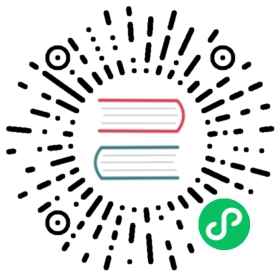性能测试报告
1 报告
- 查看报告
点击性能测试配置页面的【保存并执行】按钮,系统自动进入性能测试测试报告页面。当收到测试结果数据后,报告页面将自动更新。
对于性能测试提供了不同的管理功能,如:1)【立即停止】:对进行中的性能测试,可以手动进行停止执行2)【再次执行】:再次执行该性能测试3)【导出报告】:可将报告进行导出成 PDF4)【报告对比】:可对近几次测试报告进行比对5)【下载 JTL】:可下载 JTL 文件6)【下载执行文件】:可下载执行文件(包括 JMX 脚本、Jar包、CSV文件)
- 测试概览
默认进入测试报告,即为测试概览页面,可看到不同指标下的测试数据汇总情况。
- 测试详情
系统支持用户自定义各种测试指标,并且根据用户自定义的指标动态实时生成测试报表。
- 请求统计
性能测试所有请求情况的统计和分析。
- 错误记录
对性能测试过程中发生的所有的错误记录的统计及分析。
- 日志详情
每次执行性能测试时,都会记录和保存本次执行过程中所有的日志情况,方便技术人员问题的查阅和定位。同时可以下载完整的日志信息。
- 监控详情
对性能测试执行时,设置的所有监控信息的监控数据。同时支持用户自定义选择监控指标,根据不同的指标,系统会实时动态生成监控报告。
- 测试配置
查看此报告对应的每个场景对应的压力配置情况。点选每个场景可以查看各自的压力配置。
- 停止测试
点击【立即停止】按钮,可手动停止测试。
- 再次执行
点击【再次执行】按钮,可再次执行测试。
- 导出报告
点击【导出报告】按钮,可将本次测试报告导出 PDF 文件。
- 分享报告
点击【分享报告】按钮,系统即会生成该报告对应的链接。接下来,点击【复制】按钮就可以分享给需要查看报告的用户。
性能测试报告的链接有效时长默认为 24 小时,用户可以选择【项目设置-更多选项-应用管理-性能测试】,根据需要自定义该链接的有效时长。
- 报告对比
点击【报告对比】,勾选要对比的报告,点击【确定】按钮即可。
- 下载JTL文件
点击【下载JTL】,可下载测试结果文件,支持导出 JTL 文件用以生成 JMeter 自定义报表。
- 下载执行文件
点击【下载执行文件】,可下载测试 JMX 脚本配置文件(包括 Jar包、CSV文件等)。
2 测试报告管理
点击【报告】可进入测试报告列表,可查看、对比、删除报告。
- 报告详情
点击【报告详情】可查看报告。
- 对比
点击【对比】可进行多报告数据对比。
- 删除
点击【删除】可删除报告。
- 批量删除
选中多份报告,点击【批量删除报告】可删除报告。